Voor de meesten van ons is het eerste wat we doen na het openen van een webbrowser iets in de zoekbalk typen. Standaard gebruiken de meeste iPhone-browsers Google of Bing voor de ingebouwde zoekfunctie, maar misschien wilt u deze in plaats daarvan wijzigen in een andere zoekmachine.
U kunt een andere zoekmachine gebruiken om advertenties te vermijden, uw privacy te beschermen of geld naar een goed doel te sluizen. Hier leest u hoe u de standaardzoekmachine voor alle populaire webbrowsers op een iPhone, iPad of iPod touch kunt wijzigen.
Inhoud
- Verwant:
- Apple Safari
- Google Chrome
- Mozilla Firefox
- Microsoft Edge
- Opera Touch
- Mozilla Firefox Focus
- Aloha
- Moedig
- Taart
- Ghostery
-
Welke zoekmachine moet ik gebruiken?
- Gerelateerde berichten:
Verwant:
- De standaardzoekmachine wijzigen in DuckDuckGo op iOS en macOS
- Hoe u uw standaardbrowser kunt wijzigen in iOS en iPadOS
- Bouwt Apple een zoekmachine?
Apple Safari
In de zoekbalk bovenaan Safari kunt u een website-URL invoeren of een zoekterm typen, waarvoor de standaardzoekmachine wordt gebruikt. Safari gebruikt standaard Google als zoekmachine, maar u kunt dit wijzigen in uw iPhone-instellingen.
Ga als volgt te werk om de standaardzoekmachine voor Safari te wijzigen:
- Open de Instellingen app, scrol omlaag en tik op Safari.
- Tik bovenaan op Zoekmachine.
- Kies uit de beschikbare zoekmachines:
- Yahoo
- Bing
- DuckDuckGo
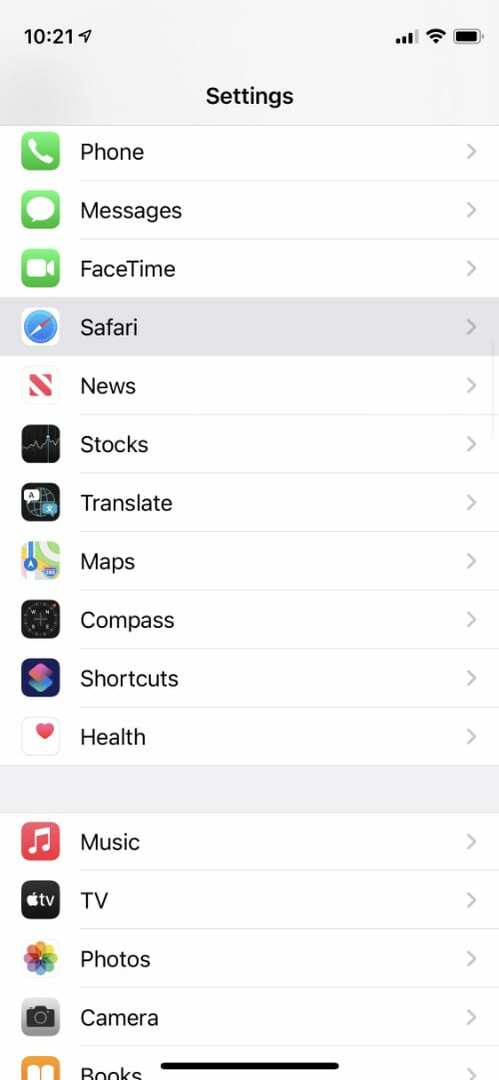
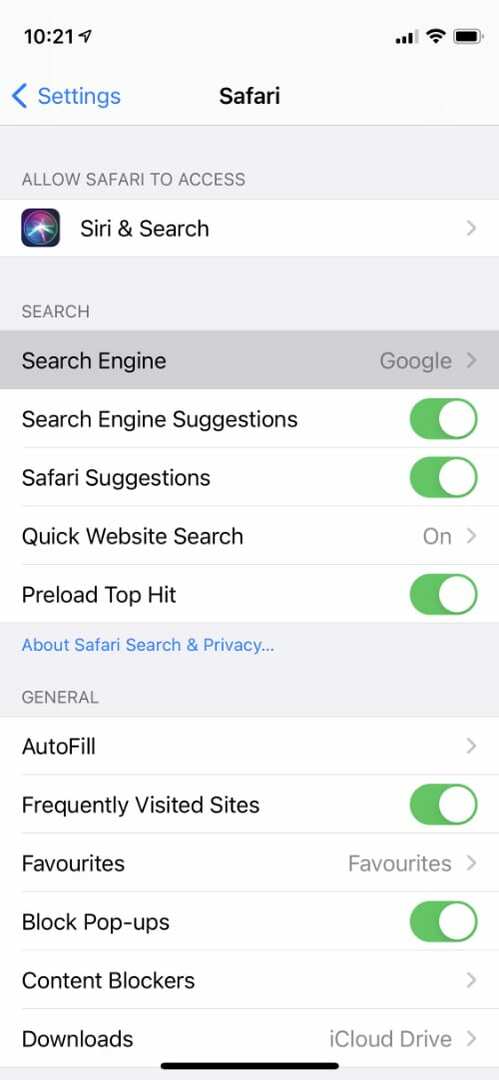
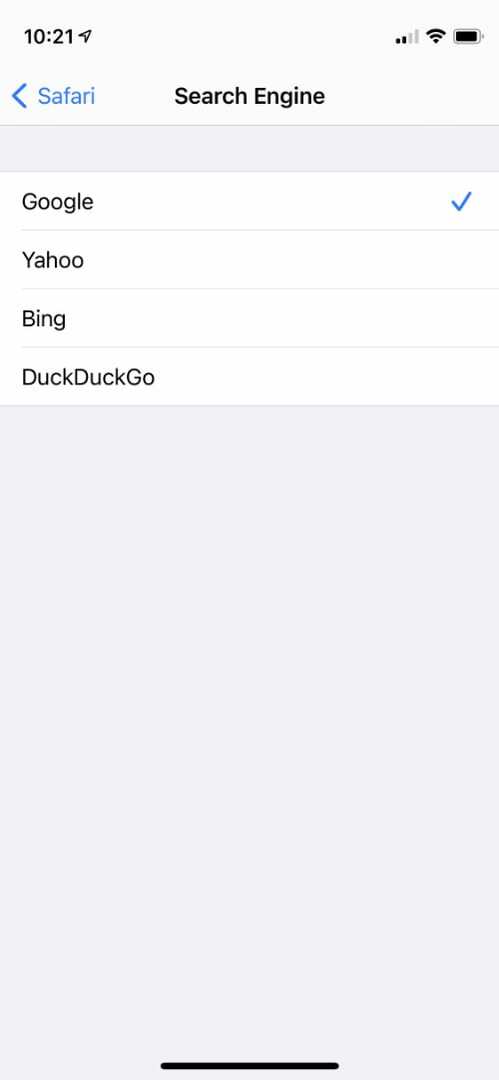
Helaas kun je geen andere zoekmachines voor Safari gebruiken op een iPhone of iPad.
Google Chrome
Zoals je zou verwachten, gebruikt Google Chrome Google als de standaardzoekmachine. Dit blijkt uit het feit dat er nieuwe tabbladen worden geopend op de zoekpagina van Google, waarin u wordt gevraagd te zoeken of een URL in te typen.
Maar Google laat je nog steeds een andere standaardzoekmachine voor Chrome kiezen als je wilt.
Ga als volgt te werk om de standaardzoekmachine voor Chrome te wijzigen:
- Open chroom en tik op de drie stippen in de rechterbenedenhoek.
- Ga naar Instellingenen tik vervolgens op Zoekmachine dichtbij de top.
- Kies de standaardzoekmachine die u wilt gebruiken:
- Bing
- Yahoo!
- DuckDuckGo
- Ecosia
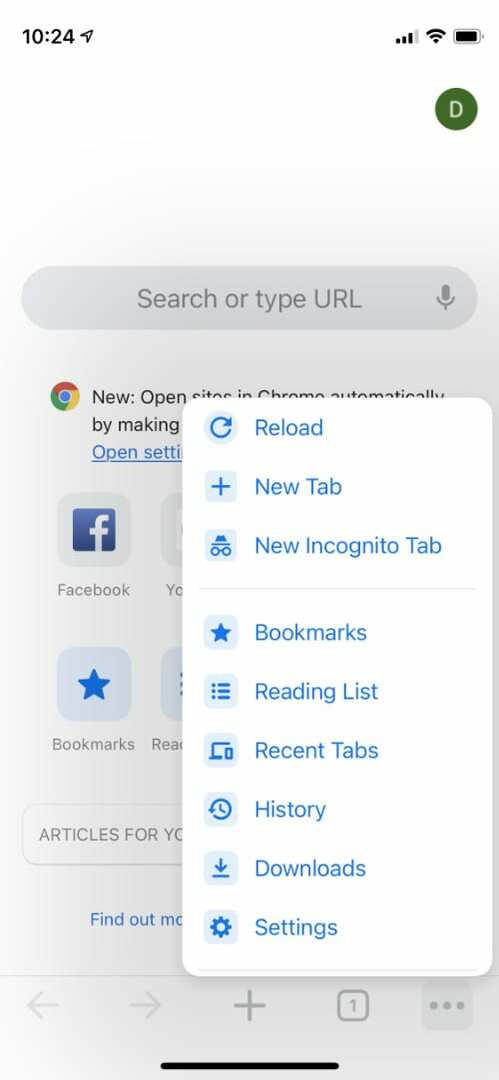
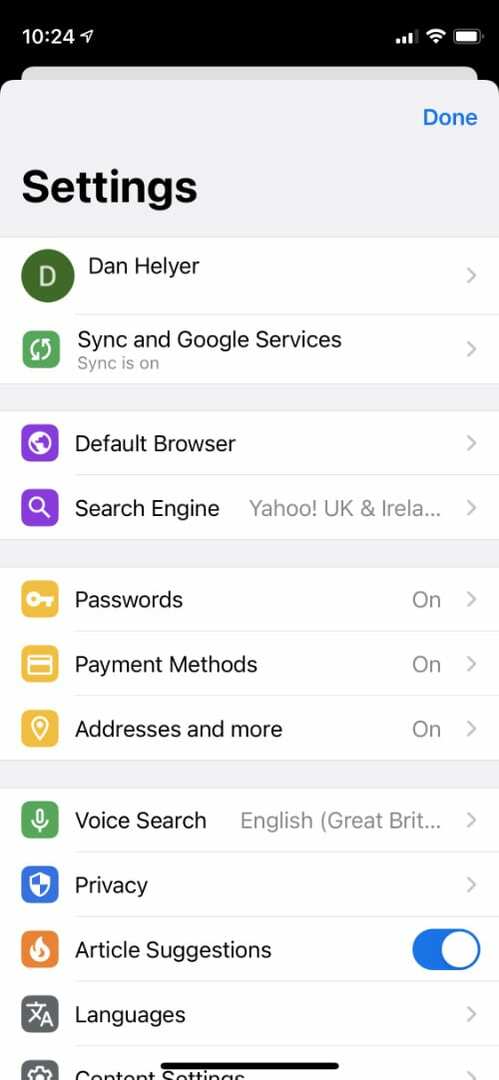
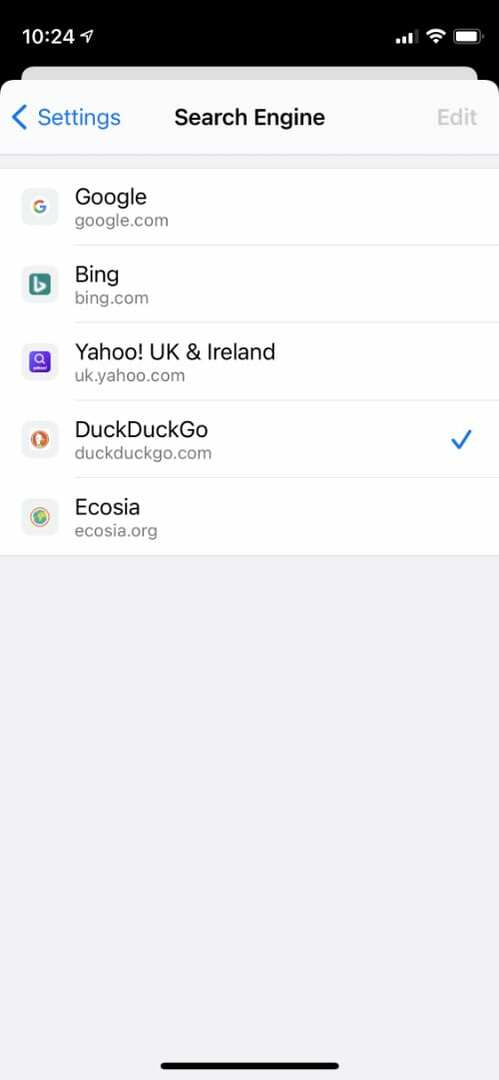
U ziet het relevante zoekmachinelogo in de hoek verschijnen wanneer u begint te typen in de zoekbalk van Chrome.
Mozilla Firefox
Mozilla Firefox geeft u tal van opties voor het kiezen van een standaardzoekmachine. U kunt zelfs meerdere opties voor snel zoeken instellen die boven het toetsenbord verschijnen wanneer u in de zoekbalk typt.
U kunt als volgt de standaardzoekmachine voor Firefox wijzigen:
- Open Firefox en tik op de drie regels in de rechterbenedenhoek.
- Ga naar Instellingen en tik op Zoeken dichtbij de top.
- Tik bovenaan het scherm om je. te kiezen Standaard zoekmachine uit de volgende opties:
- Amazone
- Bing
- DuckDuckGo
- Qwant
- Wikipedia
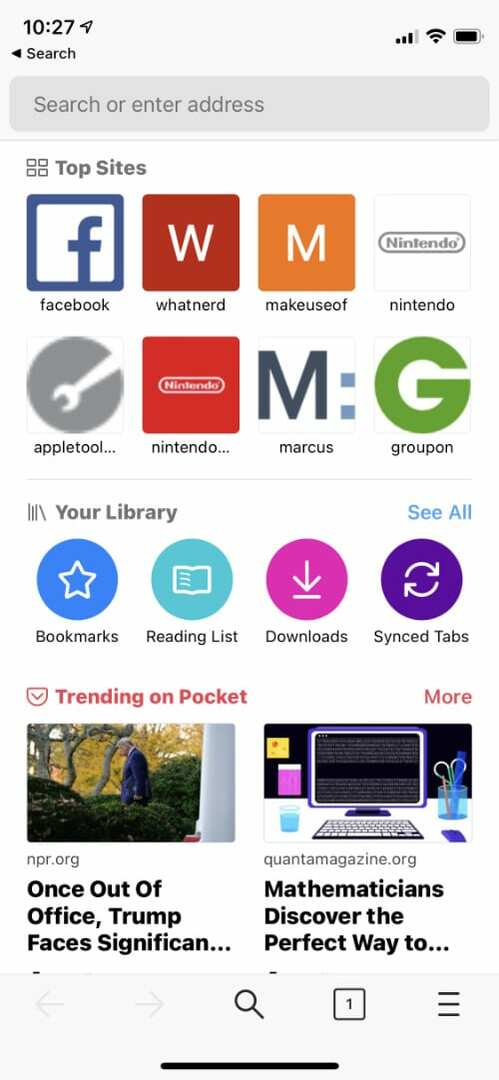
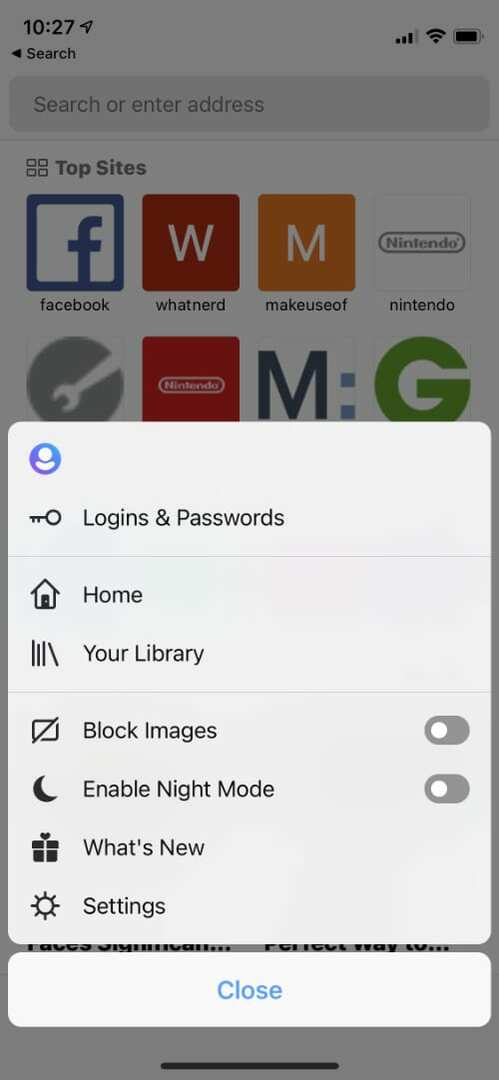
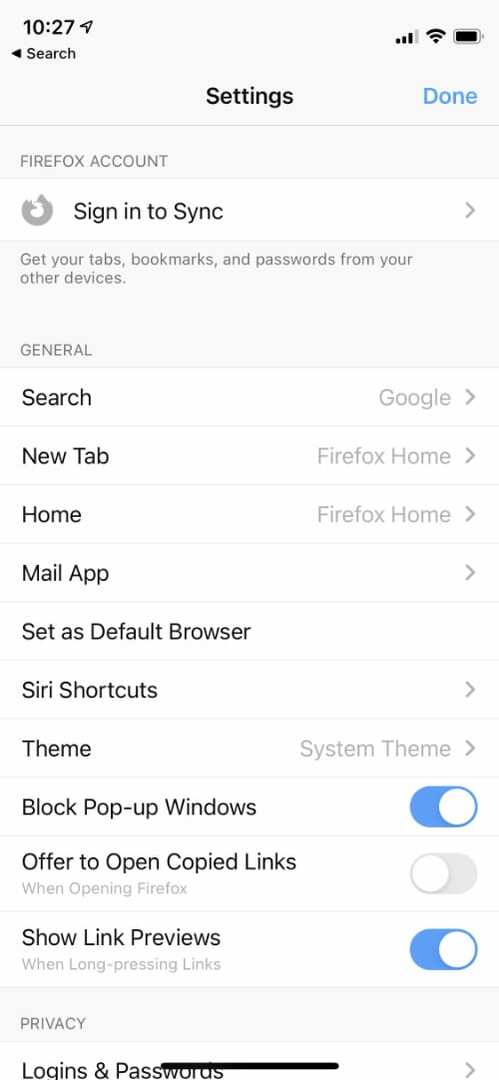
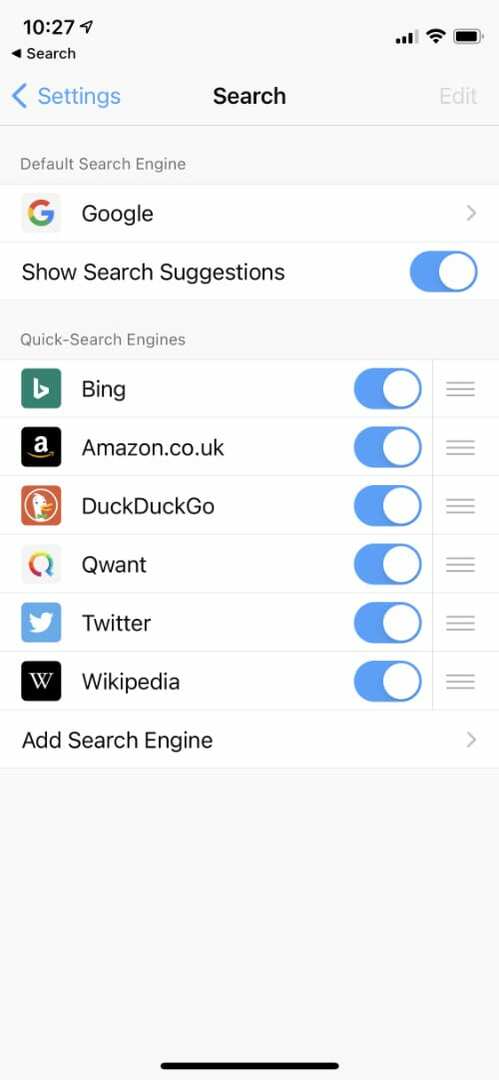
U kunt ook toevoegen en herschikken snelle zoekmachines hieronder, zelfs het toevoegen van een aangepaste zoekmachine door de juiste URL in te voeren. Om deze zoekmachines te gebruiken, tikt u op het relevante logo nadat u in de Firefox-zoekbalk hebt getypt.
Microsoft Edge
Microsoft Edge biedt een paar verschillende paginalay-outs die u kunt kiezen voor de startpagina, maar elk daarvan richt zich rond een zoekbalk. Standaard gebruikt Edge, zoals je zou verwachten, de Bing-zoekmachine van Microsoft, maar je kunt dit wijzigen in de instellingen.
Ga als volgt te werk om de standaardzoekmachine voor Edge te wijzigen:
- Open Rand en tik op de drie stippen in het midden van de onderkant van het scherm.
- Open de Instellingen en ga naar Geavanceerde instellingen.
- Tik Zoekmachineen kies vervolgens een standaardengine uit de onderstaande lijst:
- Bing
- DuckDuckGo
- Om Google of DuckDuckGo te gebruiken, tik je op anderen eerst.
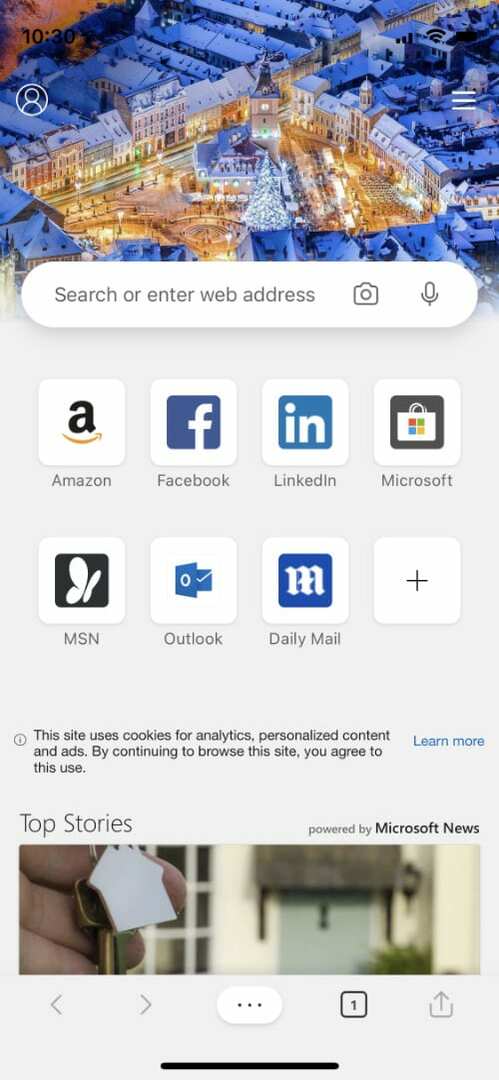
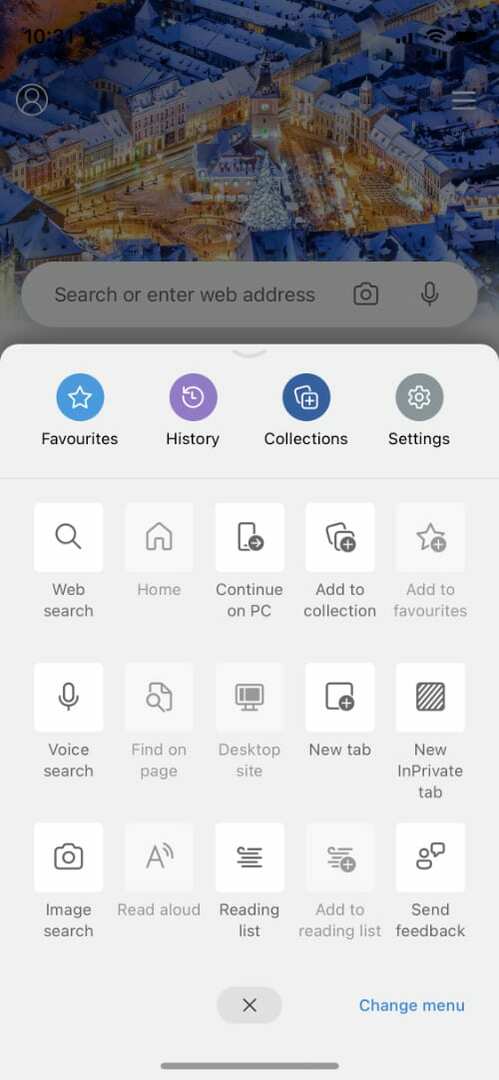
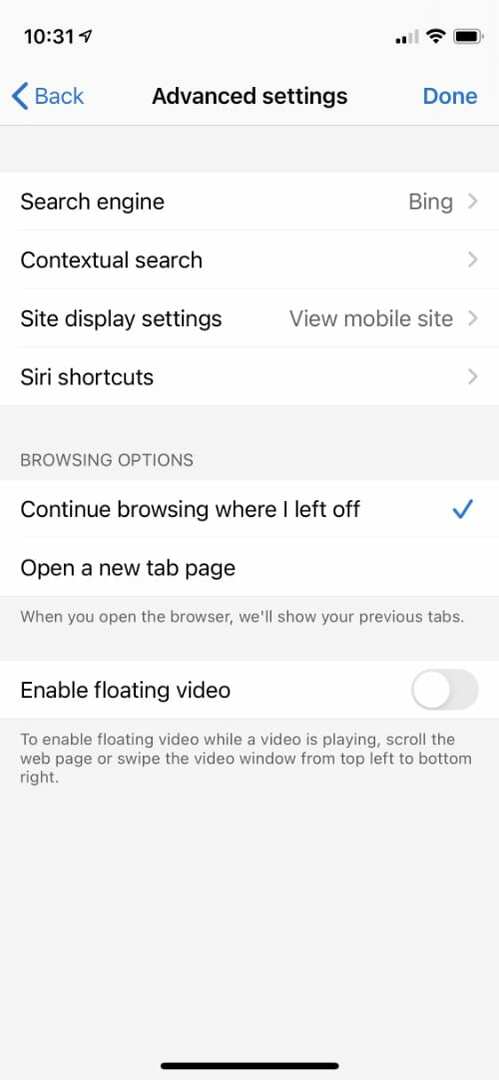
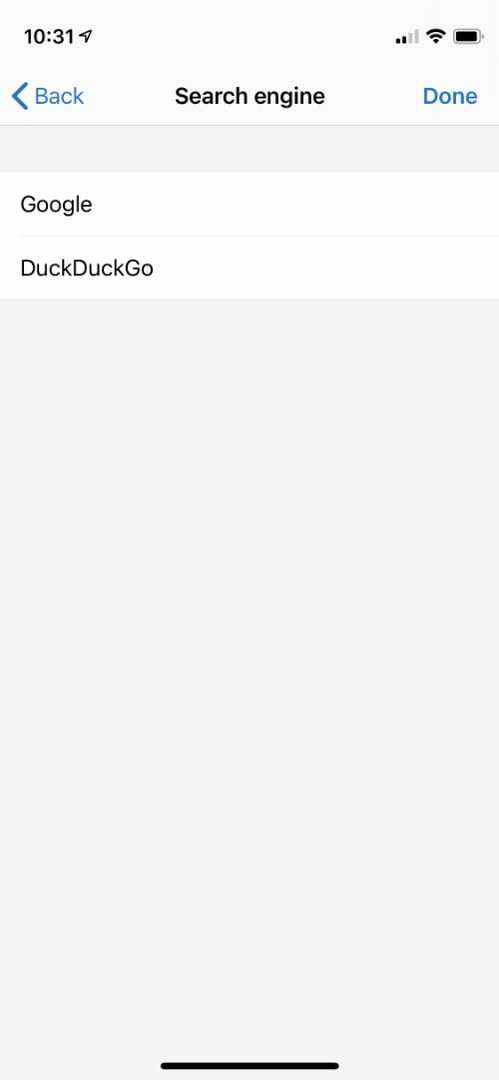
Opera Touch
De Opera Touch-browser is een geweldig alternatief voor grote spelers zoals Safari of Chrome. De zoekbalk verschijnt bij elk nieuw tabblad en gebruikt standaard Google, maar u kunt dit wijzigen in een reeks andere zoekmachines.
U kunt als volgt de standaardzoekmachine voor Opera Touch wijzigen:
- Open Opera Touch en tik op de Opera logo in de rechterbenedenhoek.
- Ga naar Instellingen, scrol omlaag en tik op Standaard zoekmachine.
- Kies een standaardzoekmachine uit de lijst met opties:
- Yandex
- Baidu
- Yahoo
Bing - DuckDuckGo
- Amazone
- eBay
- IMDb
- Wikipedia
- Qwant
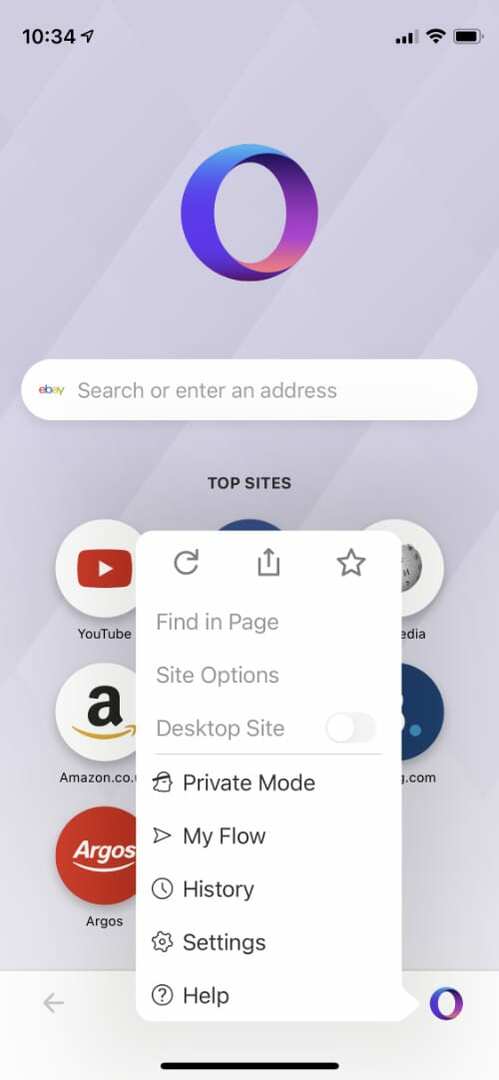
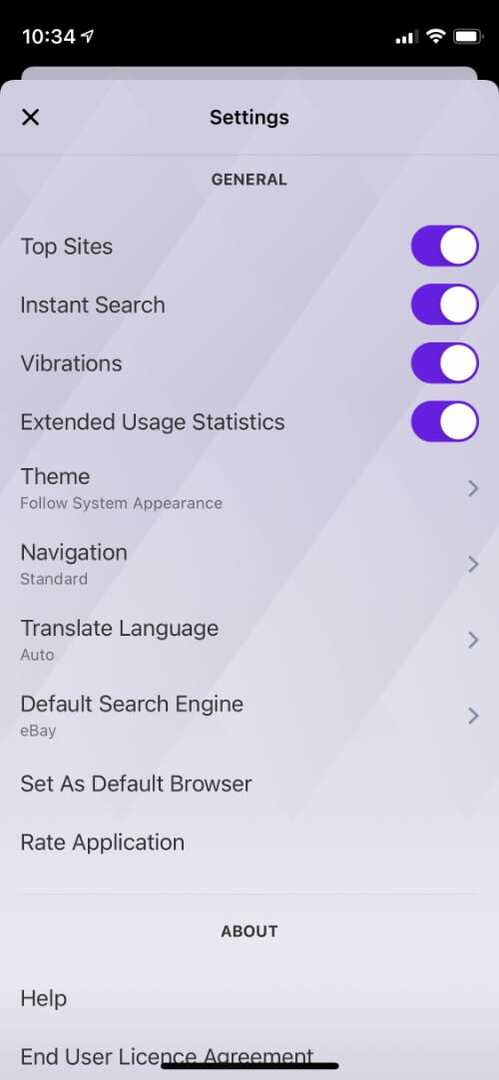
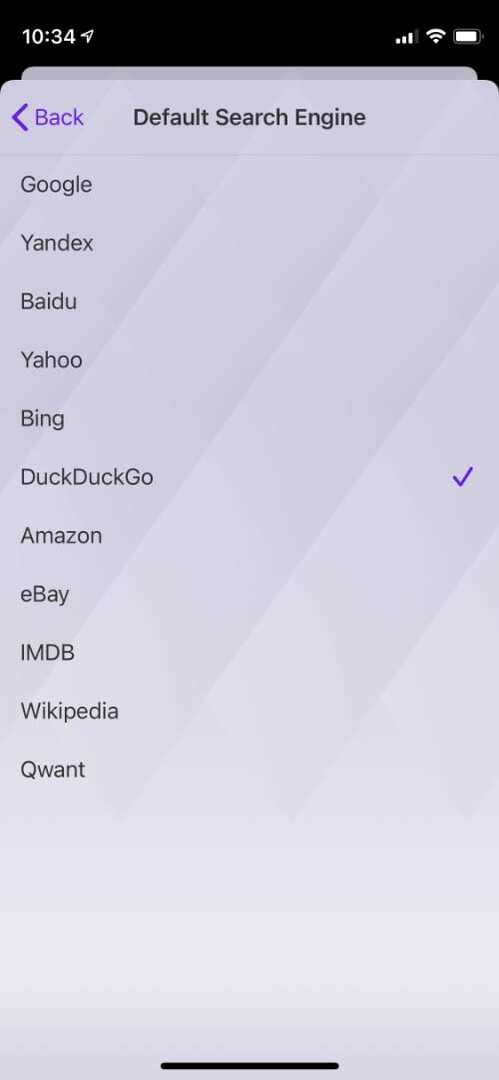
Er verschijnt een logo in de zoekbalk terwijl je typt om aan te geven welke zoekmachine je gebruikt.
Mozilla Firefox Focus
Firefox Focus neemt uw privacy nog serieuzer dan de standaard Firefox-browser, wat veel zegt. U kunt kiezen uit een reeks zoekmachines of zelfs een nieuwe toevoegen met een aangepaste URL.
U kunt als volgt de standaardzoekmachine voor Firefox Focus wijzigen:
- Open Firefox Focus en tik op de Instellingen pictogram in de rechterbenedenhoek.
- Onder de Zoeken sectie, tik op Zoekmachine.
- Kies een zoekmachine uit de onderstaande lijst of tik op Nog een zoekmachine toevoegen om meer opties toe te voegen:
- Amazone
- DuckDuckGo
- Qwant
- Wikipedia
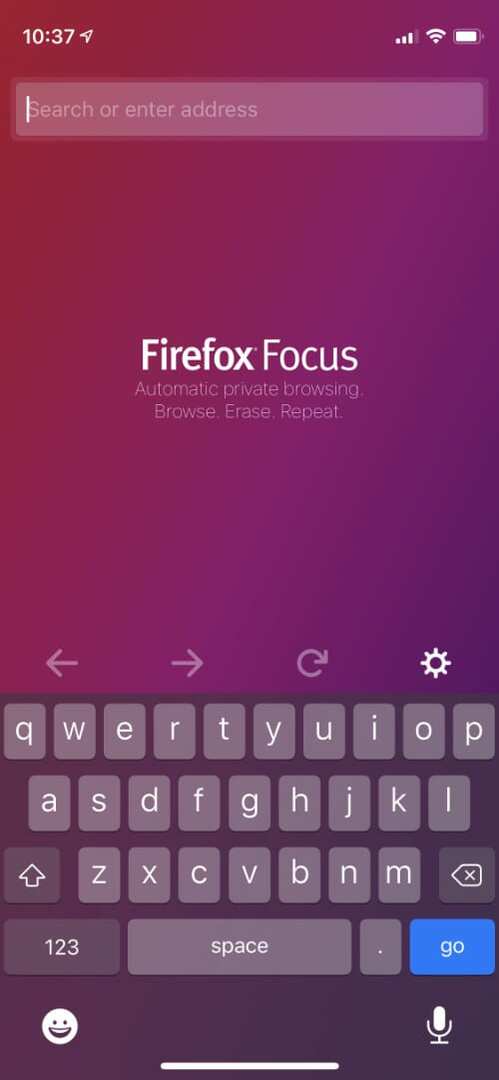
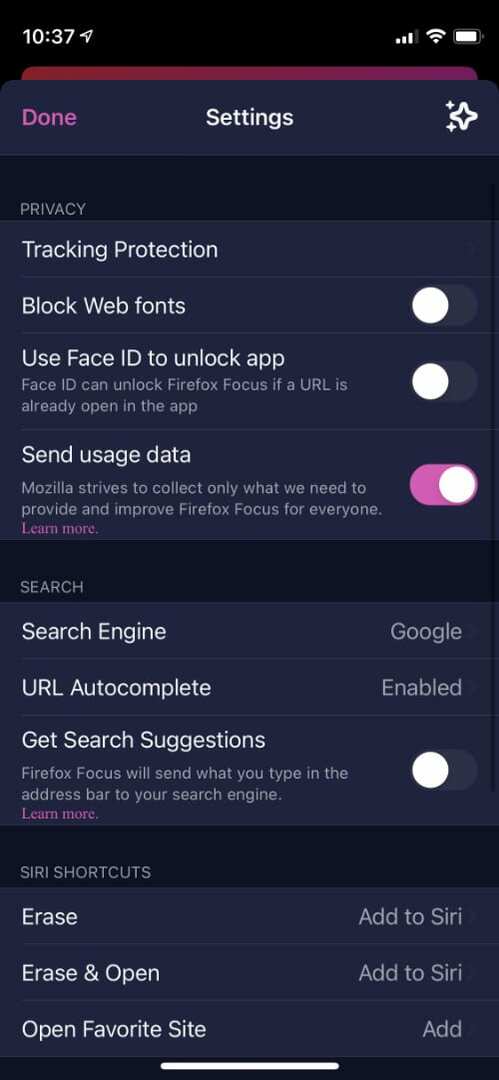
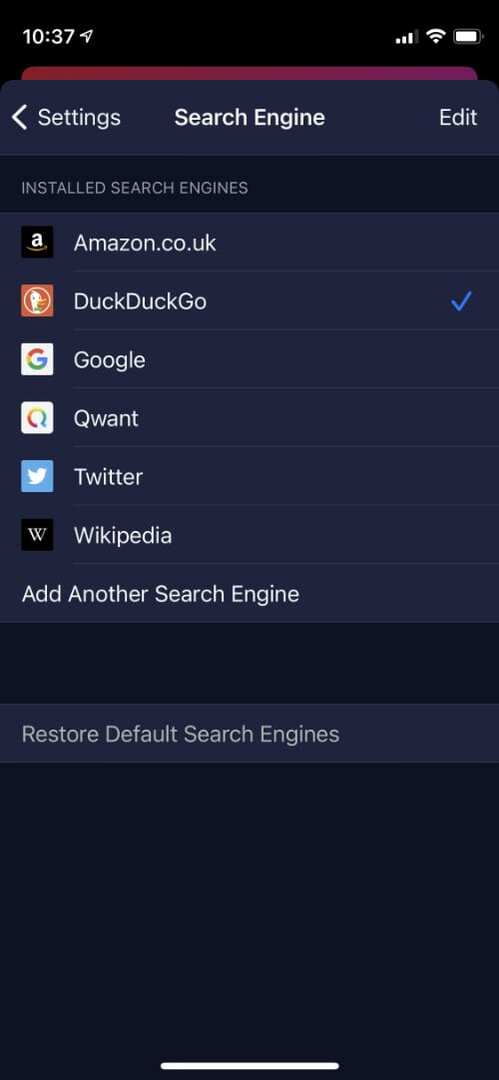
Als u een aangepaste zoekmachine wilt toevoegen, moet u ervoor zorgen dat u de zoek-URL voor die website gebruikt.
Aloha
Aloha is een geweldige browser die Adblock Plus en een gratis VPN biedt om je online activiteiten privé te houden. Standaard gebruikt Aloha Private Search als zoekmachine, maar u kunt dit wijzigen in een groot aantal andere opties.
Zo wijzigt u de standaardzoekmachine in Aloha:
- Open Aloha en tik op de drie regels in het midden onderaan het scherm.
- Tik in de rechterbenedenhoek op Instellingen ga dan naar Algemeen.
- Tik Zoekmachine en kies uit de volgende opties:
- Privé zoeken
- Bing
- DuckDuckGo
- Yandex
- Baidu
- Yahoo
- Wikipedia
- YouTube
- Amazone
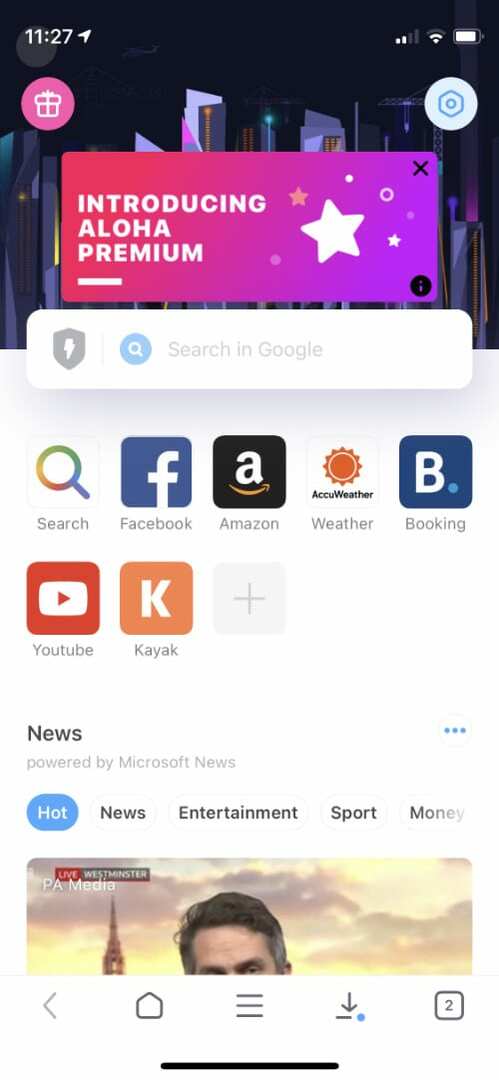
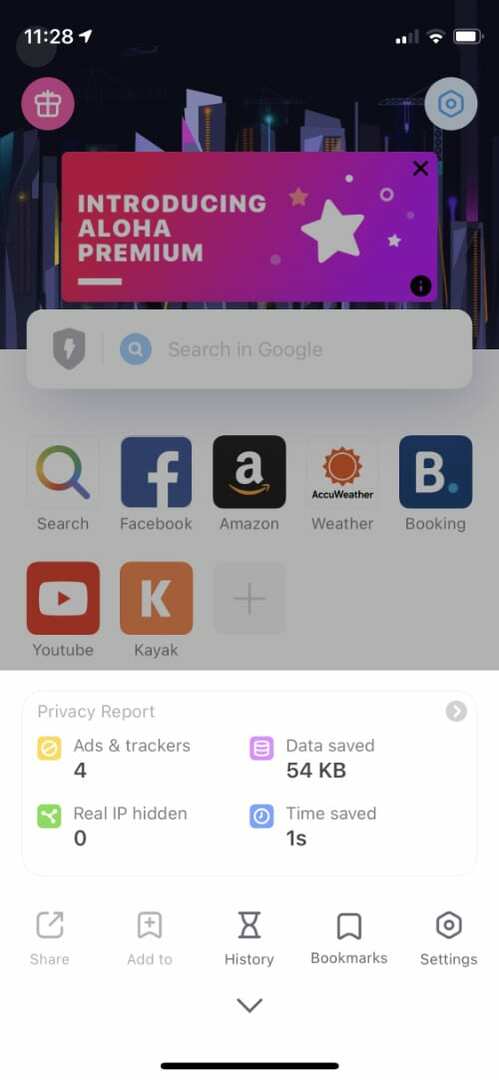
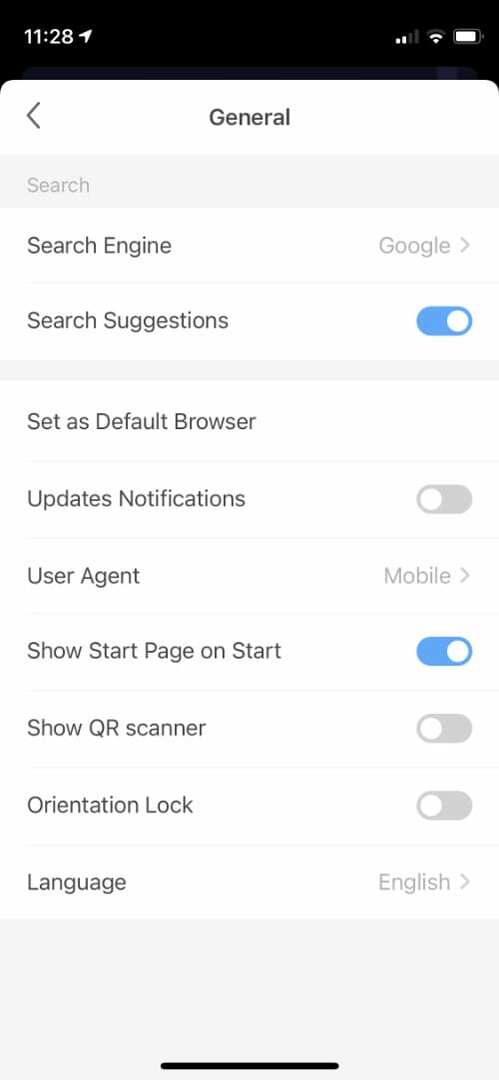
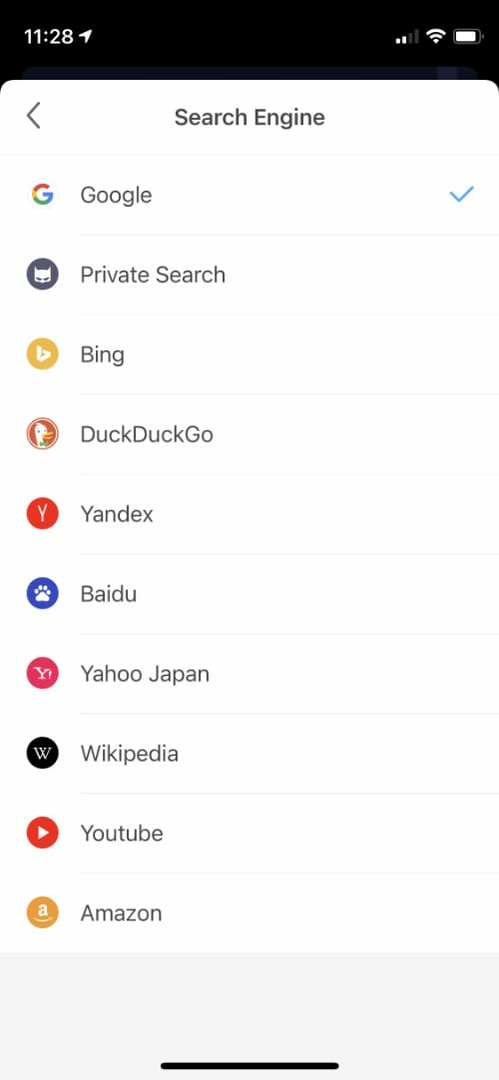
Moedig
Brave vraagt u standaard welke zoekmachine u moet gebruiken wanneer u deze voor het eerst gebruikt. Maar u kunt uw standaardzoekmachine ook op elk moment wijzigen in de instellingen van de iPhone-app.
Hier leest u hoe u de standaardzoekmachine voor Brave kunt wijzigen:
- Open Moedig en tik op de drie stippen in de rechterbenedenhoek.
- Ga naar Instellingen en tik op Zoekmachines onder de Algemeen sectie.
- Tik Standaard tabblad en Privé-tabblad om voor elk uw standaardzoekmachine te kiezen. Je kunt ook herschikken Snelzoekmachines die verschijnen als knoppen boven het toetsenbord. Dit zijn uw keuzes:
- Yahoo
- Bing
- DuckDuckGo
- Qwant
- Startpagina
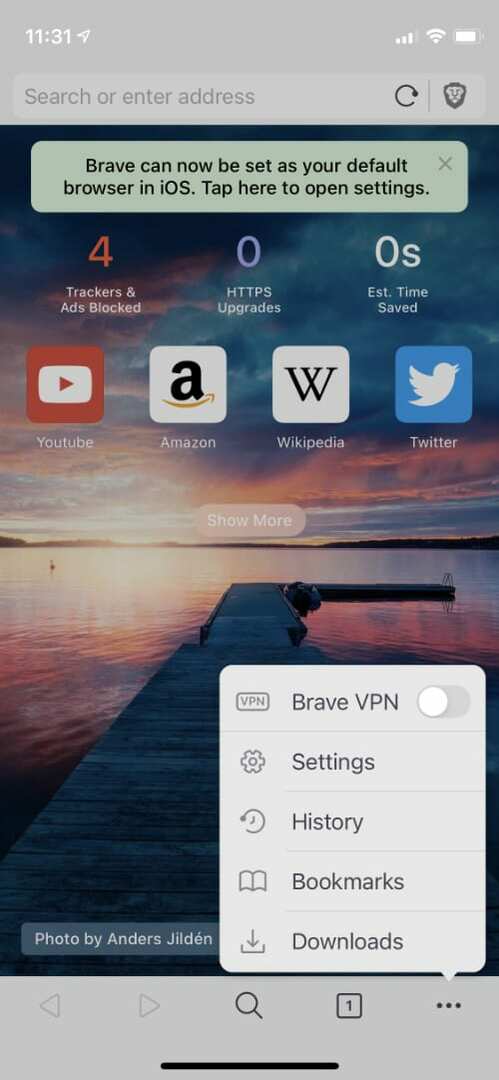
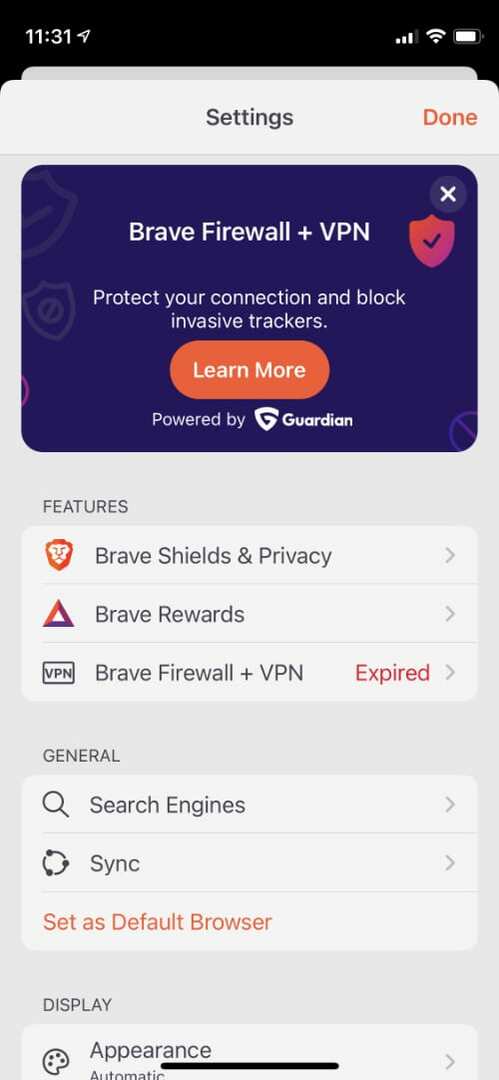
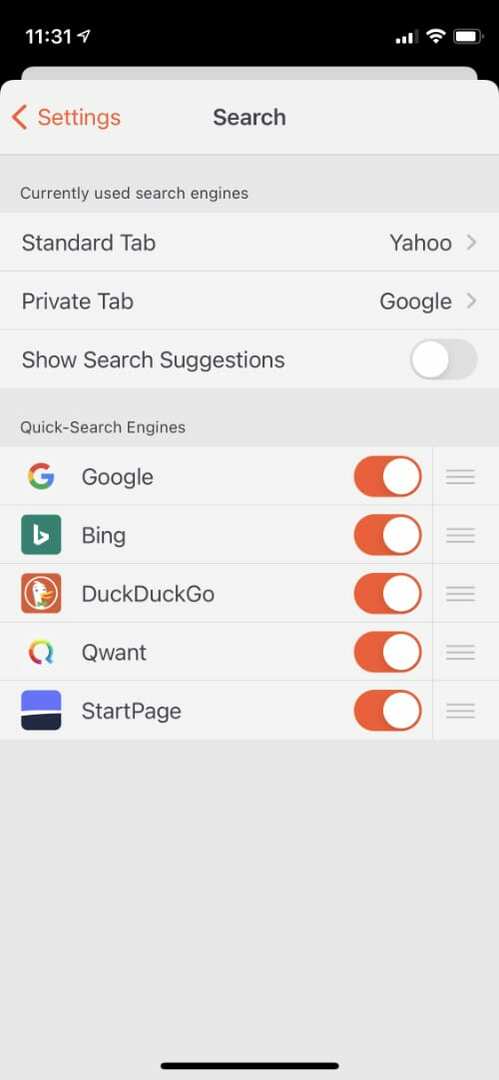
Taart
Cake biedt een onbeperkte gratis VPN die u kunt gebruiken, evenals tal van andere handige functies. Je kunt op elk moment een nieuwe zoekopdracht starten vanaf de onderkant van het scherm, en Cake laat je zelfs kiezen tussen een paar verschillende zoekmachines.
Zo wijzigt u de standaardzoekmachine voor Cake:
- Open Taart en open vervolgens een nieuw tabblad.
- Druk op Instellingen pictogram in de rechterbovenhoek en scrol vervolgens omlaag naar Zoekmachine.
- Kies de gewenste zoekmachine uit de beschikbare opties:
- Bing
- DuckDuckGo
- Yahoo
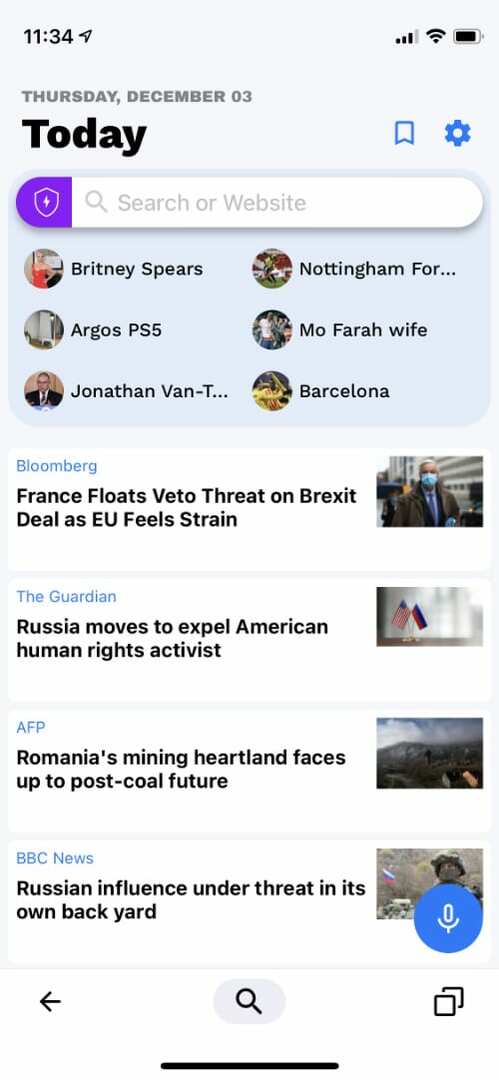
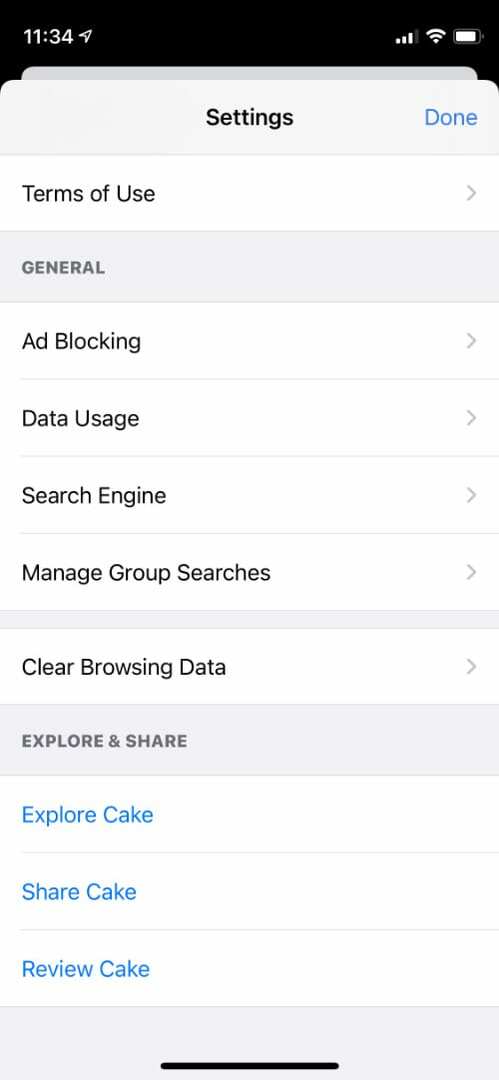
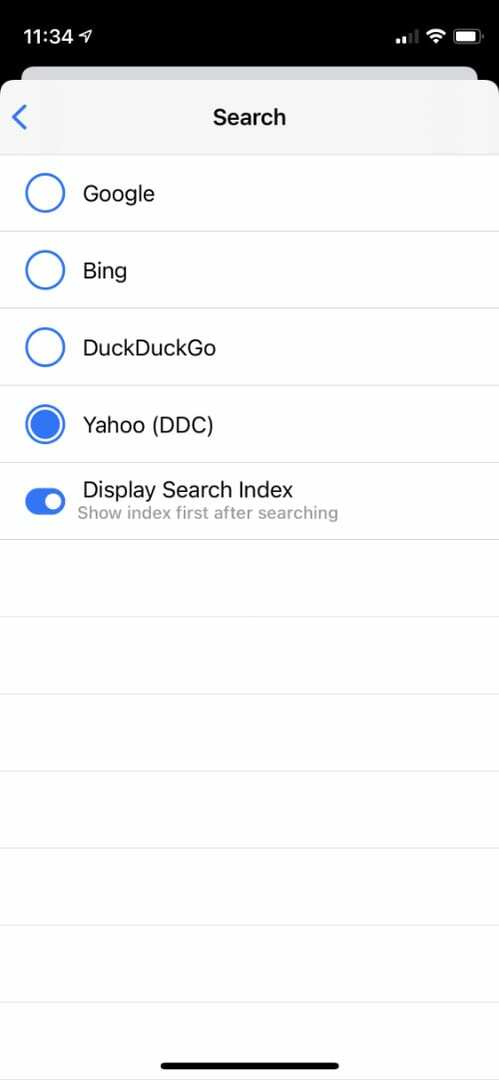
Voer een video-, foto- of winkelzoekopdracht uit met de snelzoekknoppen boven het toetsenbord.
Ghostery
Ghostery is een kleurrijke mobiele browser die tot doel heeft uw online privacy te beschermen. U kunt het gebruiken met een reeks verschillende zoekmachines, en zelfs meerdere tegelijk inschakelen.
Zo wijzigt u de standaardzoekmachine voor Ghostery:
- Open Ghostery en tik op de Spook icoon in het midden onderaan.
- Ga naar Instellingen tik dan op Extra zoekmachines op de top.
- Kies jouw Standaard zoekmachine aan de bovenkant van het scherm, activeer en herschik elke Extra zoekmachines u wilt gebruiken (deze verschijnen onder uw zoektermen). Dit zijn uw opties:
- Amazone
- Bing
- Cliqz
- DuckDuckGo
- Qwant
- Wikipedia
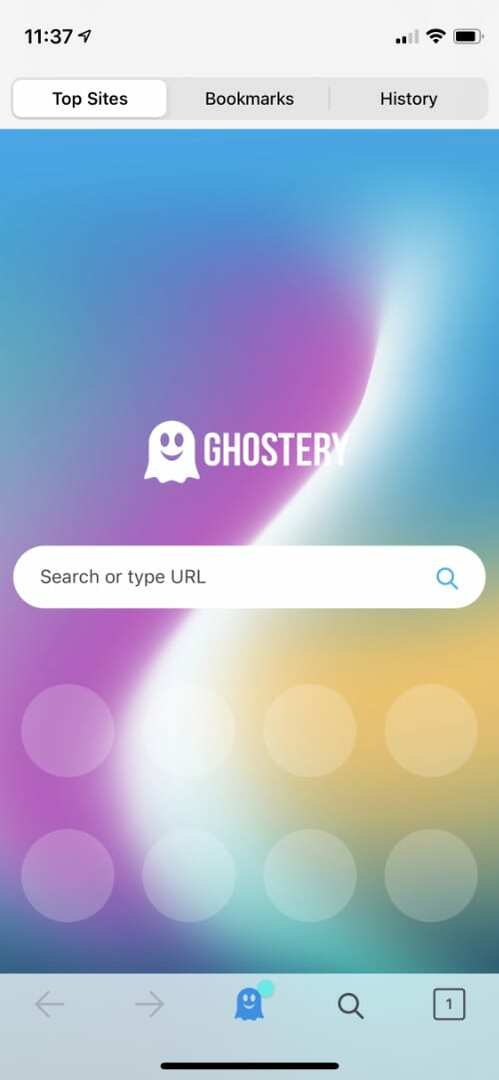
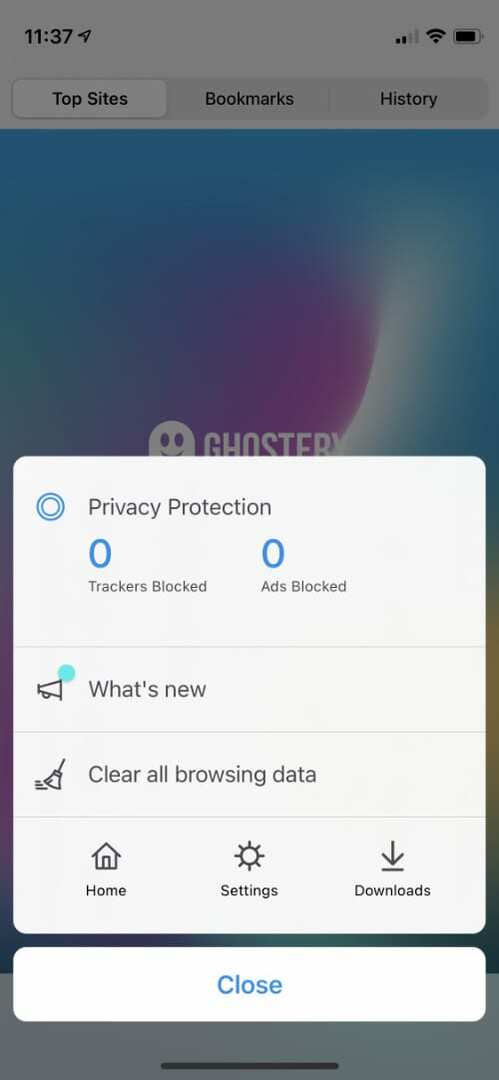
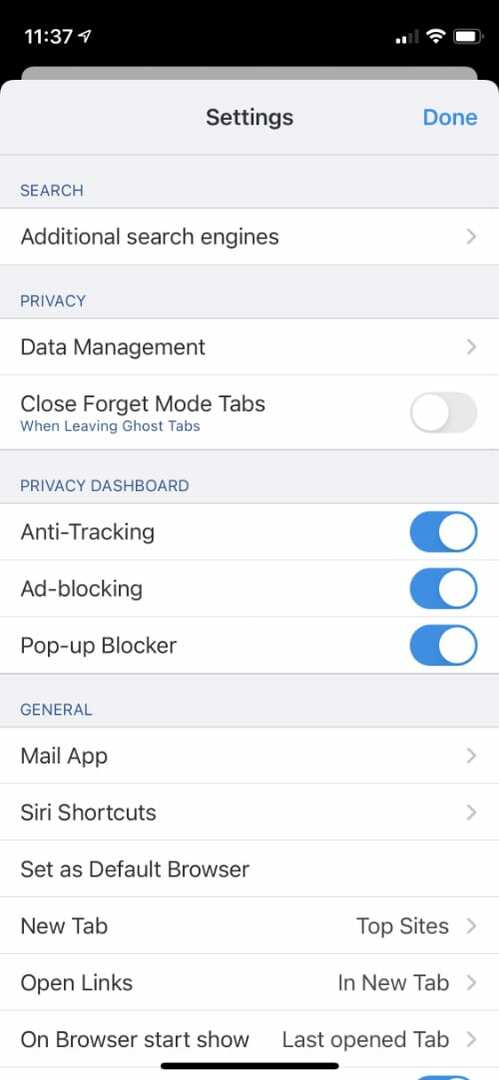
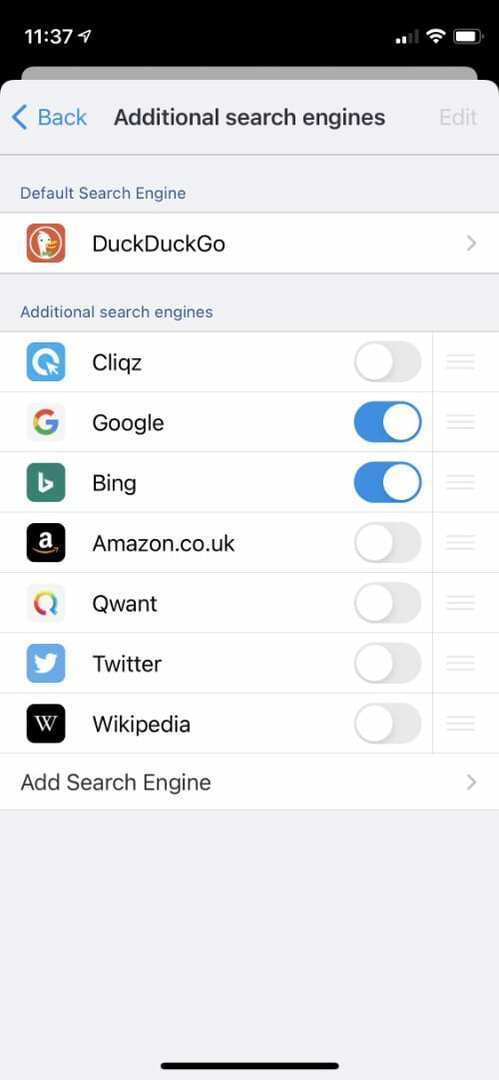
U kunt ook aangepaste aanvullende zoekmachines toevoegen, maar u kunt deze niet standaard gebruiken.
Welke zoekmachine moet ik gebruiken?
Afhankelijk van de mobiele browser die u gebruikt, heeft u verschillende opties voor wat u kunt instellen als standaardzoekmachine. Vrijwel elke browser biedt Google, Bing en DuckDuckGo.
Over het algemeen biedt Google de beste zoekresultaten, maar u moet overschakelen naar DuckDuckGo als u niet wilt dat iemand uw zoekgeschiedenis bijhoudt.
Er zijn ook tal van andere alternatieve zoekmachines beschikbaar. Het is de moeite waard om ze allemaal te bekijken om uw favoriet te vinden en vervolgens over te schakelen naar een browser waarmee u deze als standaard kunt instellen. Zorg dat je uw standaardwebbrowser wijzigen ook naar de door u gekozen app.

Dan schrijft zelfstudies en handleidingen voor probleemoplossing om mensen te helpen het meeste uit hun technologie te halen. Voordat hij schrijver werd, behaalde hij een BSc in geluidstechnologie, hield hij toezicht op reparaties bij een Apple Store en gaf hij zelfs Engelse les in China.